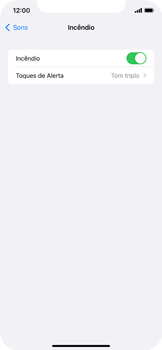Apple iOS 15 Como configurar o reconhecimento de som
1 voto
Aprenda a configurar o dispositivo para notificá-lo ao identificar determinados sons, como uma sirene, um bebê chorando ou uma campainha. A função “E aí Siri” será desativada ao ativar o reconhecimento de som.
-
Passo 1
Acesse a tela principal do aparelho.
ㅤ
Clique em Ajustes.

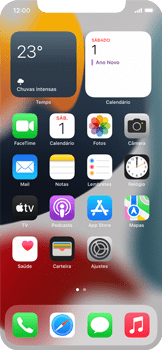
-
Passo 2
Deslize a tela de baixo para cima.
ㅤ
Clique em Acessibilidade.

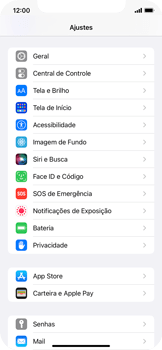
-
Passo 3
Clique em Reconhecimento de Som.

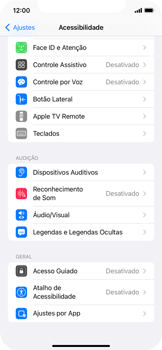
-
Passo 4
Habilite Reconhecimento de Som.

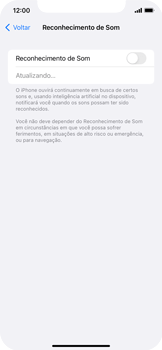
-
Passo 5
Clique em Sons.

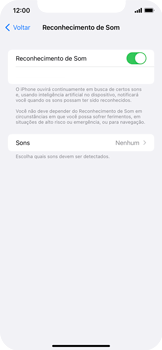
-
Passo 6
Clique no som que você quer que o iPhone reconheça. Neste caso, Incêndio.

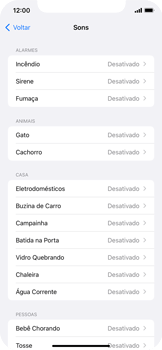
-
Passo 7
Habilite Incêndio.

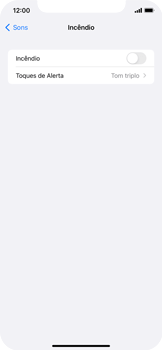
-
Passo 8
Clique em Ativar Reconhecimento de Som.
ㅤ
Nota: O aparelho não irá ouvir os pedidos de “E aí Siri”. A função será restaurada quando o Reconhecimento de Som for desativado.

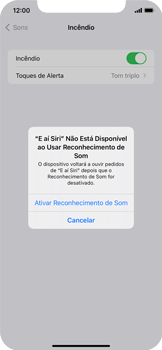
-
Passo 9
Pronto! O iPhone irá notificar você sempre que ouvir o som escolhido!